iPhone/iPadを特別なツール無しでアクティベーションロック解除に成功
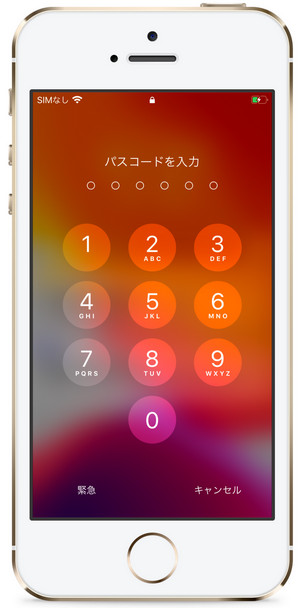
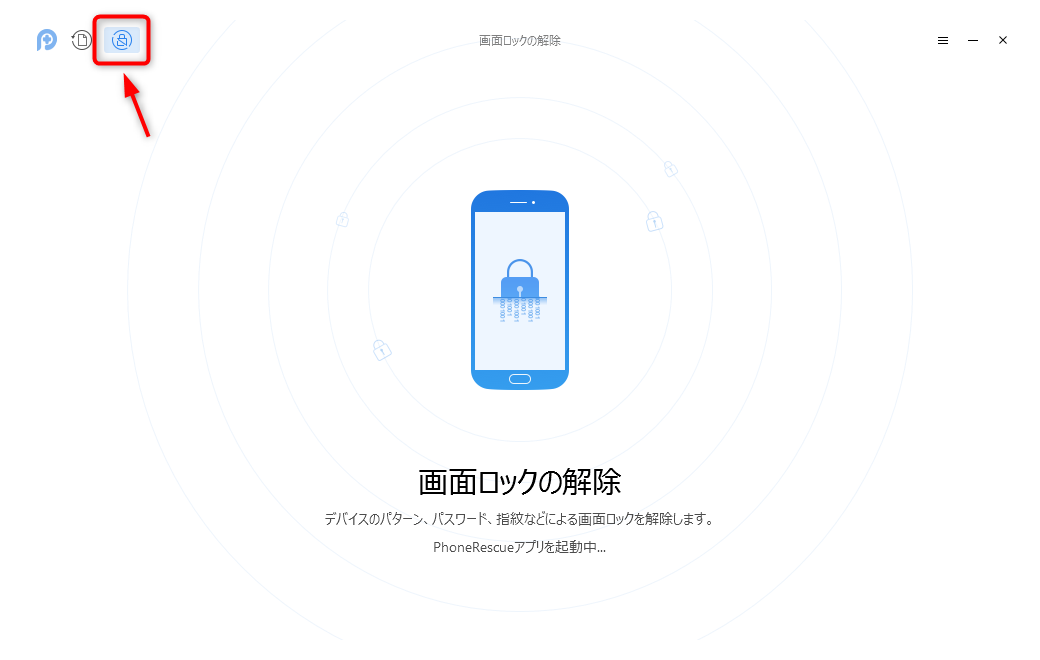
正しいDNSを入力したあと、 「アクティベーション ヘルプ」をタップします。 下記では古いApple IDを消去し、新しいApple IDとパスワードを設定する方法を説明します。
3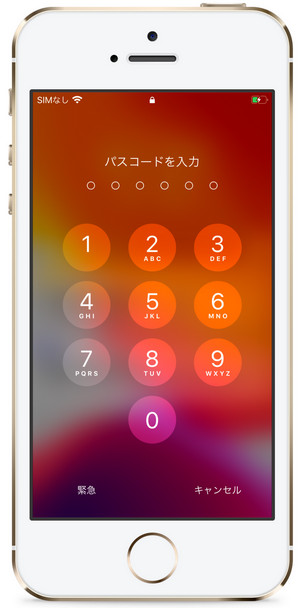
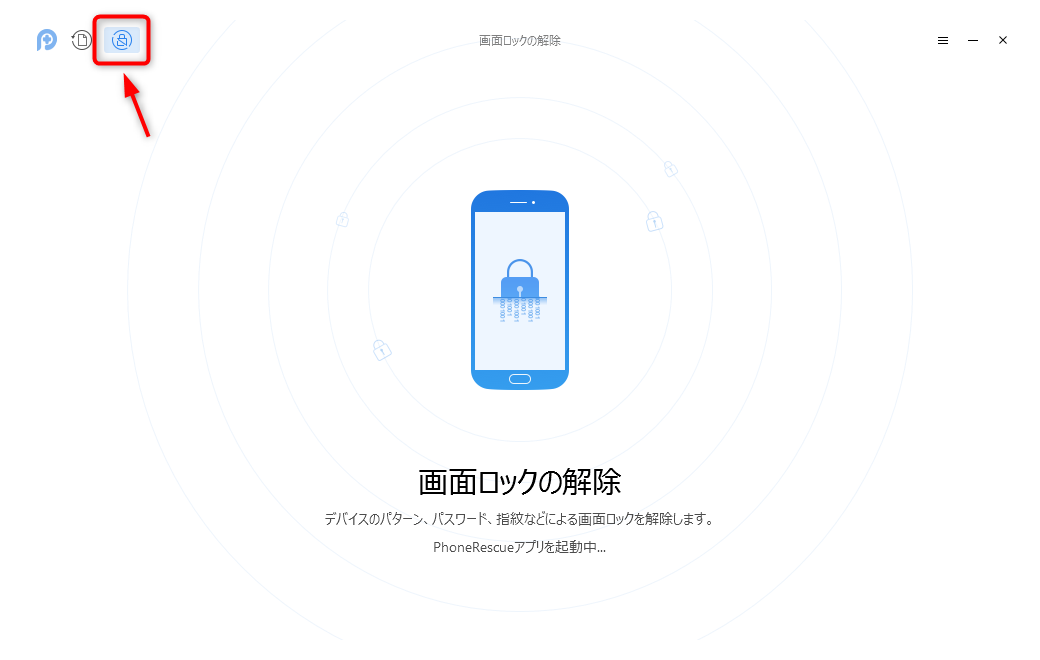
正しいDNSを入力したあと、 「アクティベーション ヘルプ」をタップします。 下記では古いApple IDを消去し、新しいApple IDとパスワードを設定する方法を説明します。
3知らないでは済まされないので、 最善の注意を払っておくことが必要である。
ただし脱獄を行うことになるためアクティベーションロック解除後の機能に制限がありますが、それでもiPhoneを再び使用可能にしたいという方は是非を利用してみてください。
」(今すぐロックを解除する)をクリックし、クレジットカードの情報を入力してお支払い手続きを完了させます。
ステップ 2.ホームインターフェースから「すべてのデータを消去」をクリックし、「消去」ボタンをクリックします。
方法2:「iPadを探す」からiPad アクティベーション ロックを強制解除 二つ目の方法は「iPadを探す」機能を使った方法です。
以下の画像を参考にしてください。
ネット接続されていない状態でアップルIDとパスワードを入力しても認識されません。
また、AppleIDの2段階認証で登録した電話番号を忘れたり、なくなったりしてアクティベーションロックから抜け出せないなど、そのほかの理由もさまざまある。

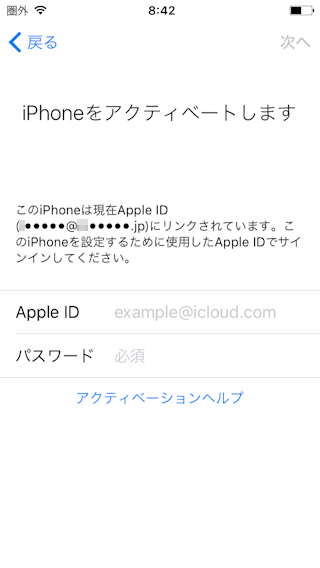
[解除開始]をクリックしてください。 02ここをタップすると「Apple ID」という画面に切り替わりますので、下のほうにある「探す」を開きます。 [解除開始]をクリックしてください。
1001まず、iCloudの管理ページを開き、自分のApple IDを入力します(あるいは、前の出品者に入力してもらいます)。
。
後述しますが、いわゆる「脱獄」のステップを踏むためiPadの機能に制限が加わることを了承の上お試しください。
これで、以前のユーザーの立場から考えると、個人情報流出の恐れがあります。

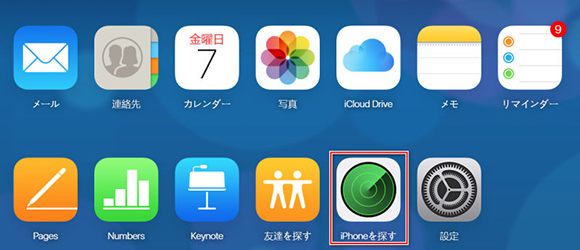
初期化又はアクティべートが出来ないiPhoneであればほとんんど使い物になりません。
その他に、こともできます。 そんな時は腹をくくって本記事で紹介した裏ワザ、すなわちを試してみるのも一つの手です。
モード3. ステップ 2.接続可能のWi-Fiネットワークを選択して接続します。
iCloudアクティベーショバイパス、iCloudアカウントの削除、さらにiCloudロックの強制解除に有効です。
ホームボタンをタップし、 「Wi-Fi 設定」を選択します。
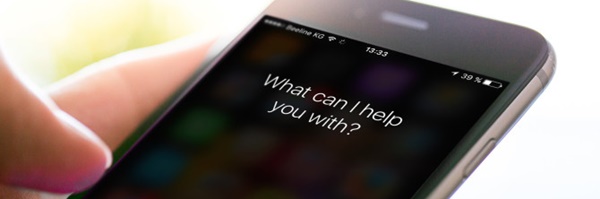

こういった商品を落札した場合、正規の手順で初期化されたiPadであれば問題なく使用できるのですが、中には起動時の画面に「アクティベーションロック」と表示され、それ以上進めなくなるといったケースもしばしばあります。 01「設定」を開くと一番上に自分の名前が表示されています。 ネットでオークションサイトを見ていると、要らなくなったiPadが中古品として出品されているのをよく見かけます。
17だから使用する前に、した方がいいです。 4.Apple サポートセンターに問い合わせる もし、携帯キャリアショップなどでご自身で(契約)したiPhoneをお使いの場合、Appleのサポートセンターに問い合わせることでアクティベーションロックを外すことも可能です。
アクティべーションロックが発生すると、端末の初期化やアクティべートをする際に、アップルIDとパスワードの入力を求められます。
は、iPone、iPad、iPodに向け、Apple IDの他、iPhone パスコード、スクリーンタイムパスコードを忘れた場合、ロックされたiPhone、Apple IDを解除できます。
「iPhoneを探す」ページにログインします。
使った人たちがこのツールの効果を証明できます。
つまり、このデバイスはもうアクティベートされましたから、設定機能はもちろん、ほどんとの機能も使えるようになります。
アクティべーションロックが掛かっている場合、通常の買取価格と比べると、かなり大きな減額対象となりますが、お買取可能となっております。
ステップ1. また、基本知識を身につけておかなければ 損をしてしまったり、トラブルになったりする リスクも伴うものでもある。
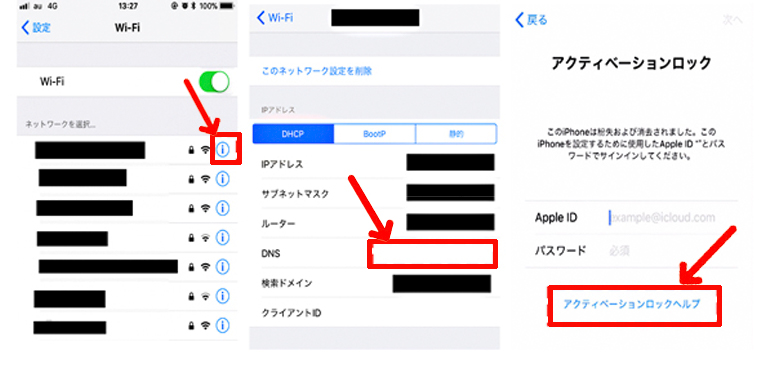
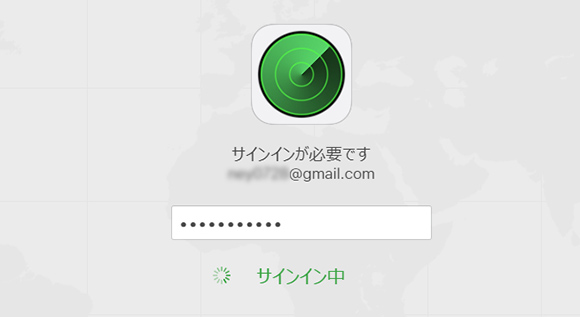
03「探す」画面になったら、続けて「iPadを探す」と書かれたところをタップしてください。 「iPadを探す」はアプリからでもブラウザからでも可能ですが、本記事ではブラウザからのやり方を説明します。
6支払い方法などを選択する画面に切り替わります。
ここでオススメするのは中古スマートフォンの売買に特化したフリマサイトであるだ。
アップルIDとアクティベーションロック解除の方法 初期化Tips. 1.iPhoneを脱獄して、iOSのアクティベーションロックを解除 iPhoneを脱獄させることによってiCloudアクティベーションロックを解除することは可能です。
01まず、「iPhoneを探す」のページにアクセスします。

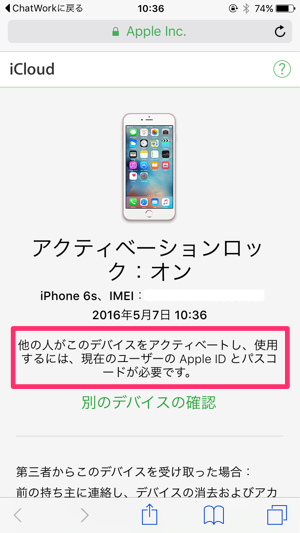
ステップ2. 方法 2.• 2.iPadのアクティベーション ロックを有効にする理由 そんなアクティベーションロックですが、この機能を使うにあたってユーザー側が特別に設定する必要はなく、デフォルトで有効となっております。 真ん中と右のように、「紛失され、消去されました(英語ではlost and erased)」と表示されているものはNG!解除できません。
115 ダウンロードURL: 3 iCloud easy tool release Open my iCloud - iCloudロック解除ツールは広く使われており、iCloudのアクティベーションロック解除と予防に有効です。
iPhoneのアクティベーションロックを解除• リカバリモードで復元をした場合 iPhoneやiPadはリカバリーモードでiTunesを使って復元する場合、もしリカバリーモードで復元する前にiCloudからサインアウトしていない場合、復元が終わった後にアクティベーションロックの解除を求められます。
特にオークションやフリマアプリなどでiPhoneを購入する際は、アクティベーションロックにかかっていることがたまにあるので注意が必要です。
05以上の手順で脱獄に成功すると、PC側の画面が「デバイス情報の確認」と書かれたものに切り替わります。
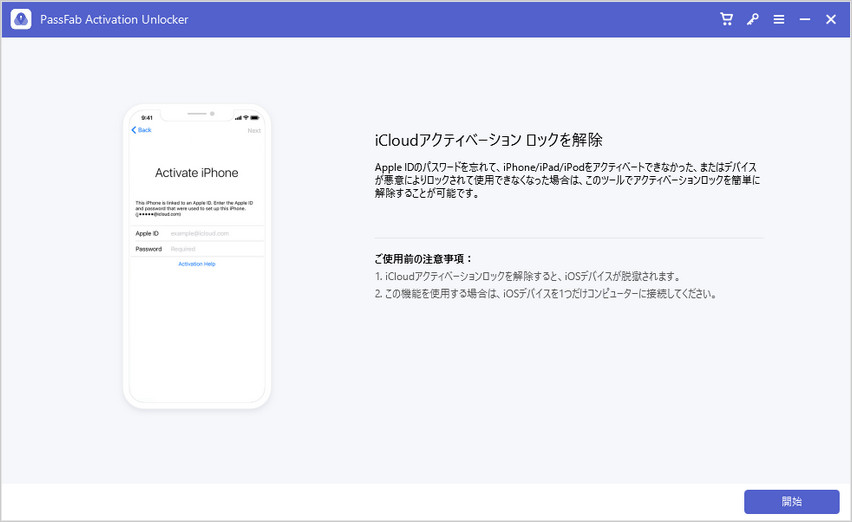
Part 2:iPhoneのアクティベーションロックの解除方法 iPhoneのApple IDとパスコードを分かっているなら、アクティベーションロックを解除するには、単純にApple IDとパスワードを入力するだけでOKです。
5こちらの方が手間は少ないですし、 パソコン無しでiPhoneを初期化出来るのでおすすめです。 アイコンをクリックして開いた画面が次の画像です。
脱獄実行環境を焼き付けるためにUSBフラッシュドライブをコンピューターに挿入してください。
さらに、脱獄(Jailbreak)した後、いくつかの機は調整可能になり、自由にカスタマイズできます。
モード2. 04「iPadを探す」のスイッチがオンになっていますが、ここがオフになるようスライドさせます。